Originalmente, el teléfono inteligente Apple iPhone SE se ejecuta en la plataforma iOS 9.3 con una duración de la batería y un rendimiento general mejorados. Pero por alguna razón, algunas…
Apple iPhone SE Pantalla parpadeante, líneas grises, pantalla azul, problemas de pantalla roja [Guía de solución de problemas]
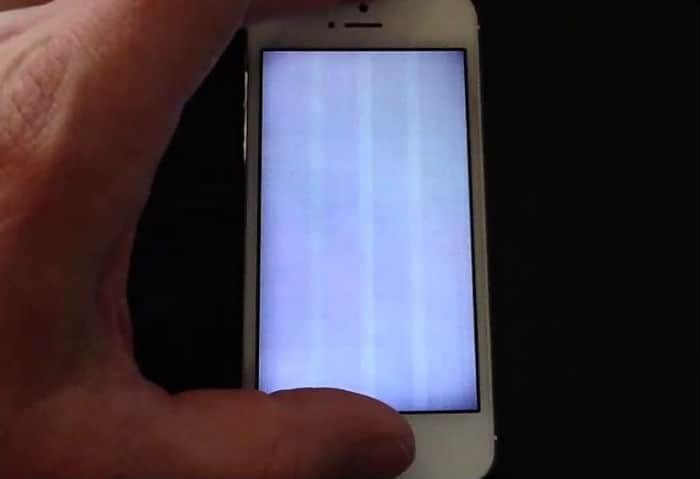
El iPhone Series Edition de Apple (#iPhoneSE) tiene una pantalla retina de 4 pulgadas con pantalla multitáctil panorámica retroiluminada por LED y una alta resolución de pantalla de 326 píxeles por pulgada (ppi). Aunque se considera el iPhone más pequeño de esta generación, el iPhone SE presenta exactamente el mismo chip A9 con coprocesador de movimiento M9, por lo que aún se considera un dispositivo potente. Pero al igual que los otros teléfonos inteligentes insignia más grandes de Apple, esta variante de iPhone tampoco es inmune a los problemas, particularmente aquellos que afectan la pantalla.
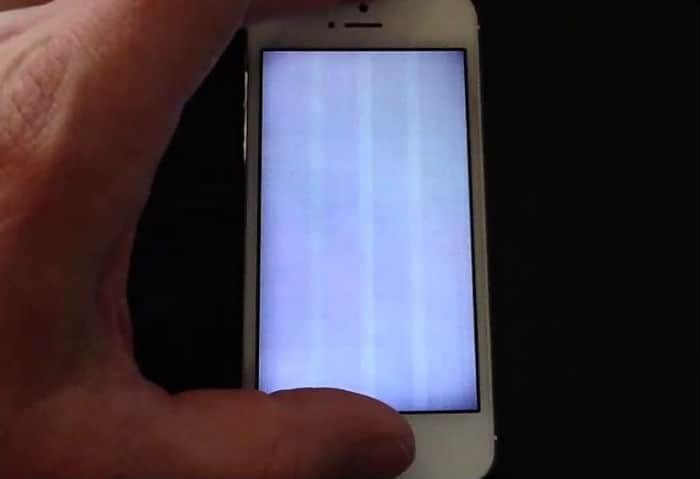
De hecho, los propietarios de iPhone SE ya han realizado varios informes que han encontrado diferentes problemas de visualización, como parpadeo de pantalla, líneas grises, pantalla azul y pantalla roja. Siga leyendo para saber por qué su iPhone desarrolla cualquiera de estos síntomas y cómo solucionarlo.
Si tiene otros problemas, visite nuestra página de solución de problemas de iPhone SE porque ya hemos abordado varios problemas con este dispositivo. Encuentre problemas similares a los suyos y use las soluciones o guías de solución de problemas que sugerimos. Si no funcionan para usted o si necesita más ayuda, contáctenos completando nuestro cuestionario de problemas de iPhone. Solo danos información sobre tu problema y nosotros haremos el resto.
¿Por qué la pantalla de su iPhone SE parpadeando o mostrando otros problemas de visualización?
Cuando el iPhone comienza a mostrar cualquiera de los problemas de pantalla antes mencionados, la mayoría de las personas inmediatamente culpan a un componente de hardware defectuoso. Pero, por el contrario, se han encontrado una serie de casos de problemas de pantalla del iPhone SE relacionados con fallas de software y otros factores, como se destaca a continuación.
Programa corrupto o mal funcionamiento de las aplicaciones. Los casos aleatorios de problemas de parpadeo de la pantalla que afectan al iPhone SE se aislaron en ciertas aplicaciones. Por ejemplo, algunos usuarios han encontrado el problema al usar ciertas aplicaciones o funciones del teléfono, incluida la aplicación de la cámara del iPhone. Algunos usuarios han notado parpadeos en la pantalla del iPhone o líneas grises visibles que generalmente aparecen en la parte superior de la pantalla al cambiar entre los modos de cámara al tomar fotos o grabar un video con la cámara del iPhone. Por alguna razón, algo debe haber activado el programa para causar alguno de estos síntomas en su dispositivo. Otros casos de parpadeo de la pantalla ocurrieron cuando el dispositivo se expone a la luz artificial mientras se realizan videollamadas con FaceTime. Algunos usuarios se quejaron de que la cámara frontal también parpadea mientras graba un video.
Algunos expertos especulan que los problemas de visualización son inconvenientes que probablemente se deban a la mala optimización del software de la compañía en sus iPhones, al igual que con el modelo iPhone 6s plus. Por alguna razón, la empresa ha implementado un algoritmo de reducción de escala basado en hardware en lugar de optimizar el software en el iPhone.
Actualizaciones de software. En general, las actualizaciones de software están destinadas a ofrecer mejoras a las características y funciones del iPhone, pero también pueden contener algunos errores. Esto significa que no todos los usuarios tienen el mismo resultado positivo después de la implementación de la actualización de software real. De hecho, los problemas de pantalla también se encuentran entre las quejas de los propietarios de iPhone SE después de actualizar a la versión iOS más reciente para su iPhone. Y lo más probable es que en este caso, la culpa sea de un error de software.
Problemas de memoria. Su iPhone también puede mostrar síntomas de visualización debido a problemas de memoria. De hecho, varios usuarios que encontraron problemas con la pantalla congelada o que no respondía acompañada de un rendimiento lento dijeron que estaban relacionados con un problema de memoria existente en su dispositivo. El espacio de memoria insuficiente también puede hacer que su iPhone muestre síntomas similares. Cuando su dispositivo se está quedando sin memoria, existe la posibilidad de que muestre algunos comportamientos de pantalla inusuales, como se manifiesta en la pantalla azul, la pantalla roja u otros síntomas relevantes.
Problemas de hardware. En el peor de los casos, los problemas de pantalla pueden ser una indicación directa de daños en el hardware. De hecho, muchos usuarios han encontrado síntomas similares en su dispositivo después de una fuerte caída o exposición a líquidos. No hace falta decir que algunos componentes del iPhone, en particular los que se encuentran dentro de la placa lógica, podrían haberse dañado por el impacto (al caerse) o por la exposición a líquidos. Desafortunadamente, en este caso, su única opción es llevar su iPhone a un técnico para que revise y repare cualquier componente que esté dañado. A menos que su iPhone todavía esté en garantía, entonces puede continuar y aprovechar la garantía del servicio. De lo contrario, tendrá que pagar la reparación.
¿Cómo solucionar problemas de pantalla relacionados con el software en su iPhone SE?
Lo bueno de los problemas provocados por el software es que se pueden corregir mediante ciertas soluciones. Si está seguro de que no hay daños en ninguno de los componentes de hardware de su iPhone, entonces puede continuar y probar cualquiera de los siguientes métodos. Tenga en cuenta que estas soluciones solo funcionarán si el problema se encuentra en el software del iPhone. Comencemos.
Paso 1. Reinicie su iPhone
Las aplicaciones de su teléfono son como programas de computadora que pueden experimentar problemas menores de vez en cuando. Y, por pequeños que sean, estos problemas se pueden corregir reiniciando. Si esta es la primera vez que ve que la pantalla de su iPhone SE parpadea o muestra otros comportamientos inusuales, podemos decir que es más probable que se deban a fallas aleatorias del software que pueden solucionarse con un simple reinicio en el dispositivo.
- Para reiniciar su iPhone, mantenga presionado el botón Power hasta que vea el control deslizante rojo. Desplácese para seleccionar la opción Apagar. Después de al menos 20 segundos, mantenga presionado el botón de encendido nuevamente hasta que aparezca el logotipo de Apple. Su iPhone debería reiniciarse.
Alternativamente, puede realizar un reinicio forzado si la pantalla de su iPhone no se congela o no responde al tacto. Se considera un proceso seguro porque no borrará el contenido de su dispositivo.
- Para forzar el reinicio de su iPhone SE, mantenga presionados los botones Encendido y Inicio botones simultáneamente durante al menos 10 segundos y suelte ambos botones cuando aparezca el logotipo de Apple.
Ambos son métodos ampliamente utilizados para tratar varios problemas que ocurren en los dispositivos móviles debido a problemas menores de software. Con suerte, esto también solucionará su problema.
Paso 2. Configure los ajustes de accesibilidad
Algunos usuarios pudieron corregir los síntomas relevantes, incluida la pantalla parpadeante, las líneas blancas y los enormes cuadros blancos en la pantalla de su iPhone, habilitando Reducir Transparencia en el menú Accesibilidad. Puede intentarlo y ver qué sucede después.
Para hacerlo, vaya a Configuración-> General-> Accesibilidad-> busque Reducir transparencia y luego mueva el interruptor para habilitarlo.
Habilitar esta opción también puede ayudar a lidiar con fondos borrosos y aumentar la legibilidad de la pantalla, especialmente al ver imágenes o contenido de video en su iPhone.
Paso 3. Libere almacenamiento
Asegúrese de que su dispositivo tenga suficiente el espacio de almacenamiento disponible como iOS puede tender a tener un rendimiento inferior y comienza a actuar de manera extraña cuando el almacenamiento escasea. Si es necesario, intente eliminar aplicaciones y contenidos multimedia no esenciales. También puede mover algunas fotos y videos fuera del dispositivo. Verificar el estado actual de la memoria de su iPhone es un buen comienzo para administrar e implementar la asignación de almacenamiento adecuada en su dispositivo para evitar que surjan problemas de rendimiento a su debido tiempo.
Paso 4. Desactive iCloud Sync para iWork
Por alguna razón, la pantalla de su iPhone también puede tender a parpadear cuando usa aplicaciones como Pages, Numbers o Keynote. Otros incluso han experimentado problemas aleatorios de pantalla azul al usar cualquiera de estas aplicaciones para editar documentos. Como solución temporal, deshabilitar la función de sincronización de iCloud del iPhone puede ayudar.
Para hacerlo, vaya a Configuración-> iCloud-> Documentos y datos-> y luego desplácese hasta Páginas, Keynote y Números. Mueva el interruptor junto a cada aplicación para desactivar la función.
Paso 5. Restaure el iPhone a los valores predeterminados de fábrica
Si el problema comienza después de instalar una actualización de software, es posible que la actualización contenga algunos insectos. La restauración de su iPhone puede considerarse una opción, ya que puede restablecer su dispositivo a la configuración predeterminada de fábrica, eliminando así todas las posibles fallas de software que existen. Sin embargo, asegúrese de tener en cuenta que este proceso borrará su dispositivo por completo, por lo que es necesario crear una copia de seguridad antes de comenzar.
Una vez que todo esté listo, puede continuar con la restauración del iPhone a través de iTunes. En este proceso, deberá usar una computadora con la última versión de iTunes instalada. Luego continúe con estos pasos:
- Conecte su iPhone a la computadora usando el cable USB provisto.
- Abra iTunes en la computadora.
- En el panel iTunes Resumen , seleccione la opción para Restaurar.
Cuando iTunes termine de restaurar su iPhone, puede continuar con la configuración inicial y recuperar manualmente los datos en su dispositivo. Pero en la medida de lo posible, no restaure desde una copia de seguridad anterior. Existe una mayor probabilidad de que vuelva a ocurrir un problema, especialmente si fue causado por un error de software o archivos corruptos de la copia de seguridad anterior.
Si ha realizado todos los procedimientos anteriores y las cosas siguen igual, comuníquese con Soporte de Apple para obtener más ayuda y recomendaciones. O también puede llevar su iPhone SE a un técnico autorizado para que revise o repare el hardware. Existe una mayor probabilidad de que el problema se desencadene por un hardware defectuoso, especialmente si hubo instancias anteriores en las que el iPhone se cayó o se mojó.
Contáctenos
Si tiene otros problemas con su Apple iPhone SE, siempre estamos dispuestos a ayudarlo. . Comuníquese con nosotros a través de nuestro cuestionario de problemas de iPhone y proporciónenos toda la información necesaria sobre su problema para que podamos encontrar una solución a su problema.


